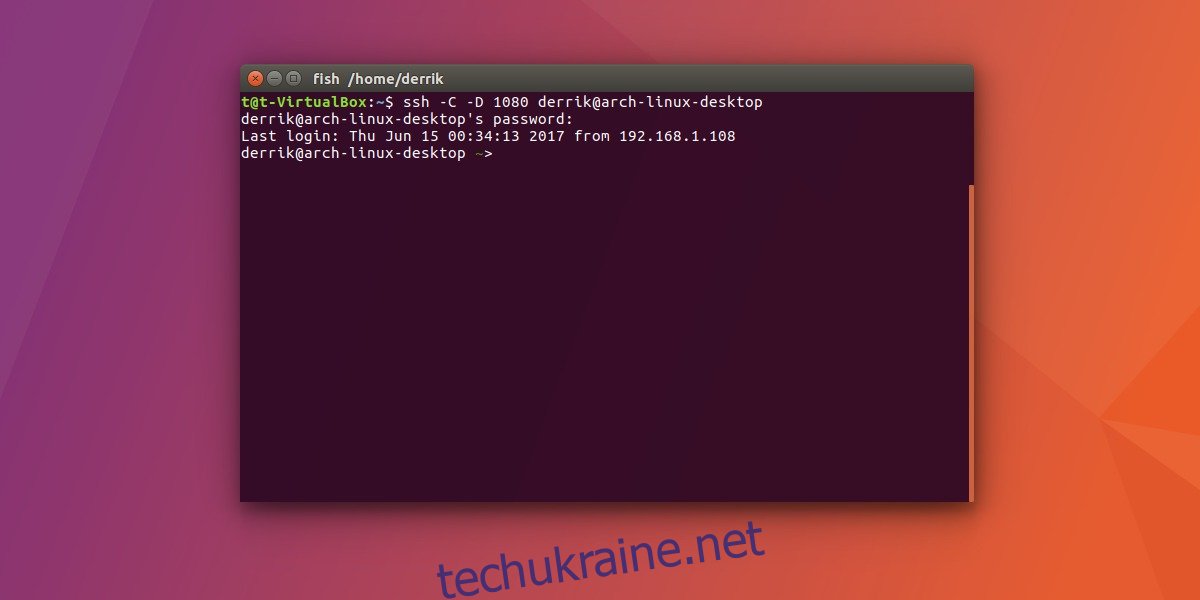Уникаючи цензури в Інтернеті, більшість людей знають про «проксі» та послуги VPN. Це інструменти, які допомагають користувачам обійти такі речі, як політична цензура або навіть просто правила ІТ на робочому місці. Вони також чудово підходять для тих із нас, хто параноїк в Інтернеті та хоче додаткового рівня конфіденційності. Здебільшого такі речі, як VPN і навіть загальнодоступні проксі-сайти, працюють дуже добре. До них легко отримати доступ та налаштувати. Для користувачів Linux є простий спосіб обійти дурні правила мережі та швидко створити деяку конфіденційність під час перегляду в Інтернеті; створити тунель SSH.
Як працює тунелювання
Тунелювання працює шляхом створення «трубки» або «тунелю» від хоста сервера до клієнта, ефективно експортуючи трафік від хоста до клієнта. Фактично створюється відчуття, ніби ви сидите прямо перед сервером, використовуючи його підключення до Інтернету замість ПК, на якому ви працюєте.
Тунель стає можливим завдяки протоколу Secure Shell Protocol: SSH. Для тунелювання SSH не потрібен будь-який домашній сервер. Це пояснюється тим, що запуск сервера SSH, можливо, є однією з найлегших програм. Чорт, ви навіть можете запустити його на мобільному телефоні, якби у вас була мотивація.
Облаштування тунелю
Неможливо створити тунель SSH без сервера SSH. На щастя, процес налаштування досить простий. Почніть з встановлення SSH і серверного компонента. Команда для встановлення компонентів залежить від операційної системи.
Ubuntu
sudo apt install openssh-server
Arch Linux
sudo pacman -S openssh sudo systemctl enable sshd sudo systemctl start sshd
Debian
sudo apt-get install openssh-server
Fedora/OpenSUSE
Користувачі Fedora і OpenSUSE виявлять, що SSH вже є в системі. Незважаючи на це, він може не бути включеним. Увімкніть його через:
sudo systemctl enable sshd sudo systemctl start sshd
Коли сервер встановлено, настав час тунелю.
шкарпетки ПРОКІ
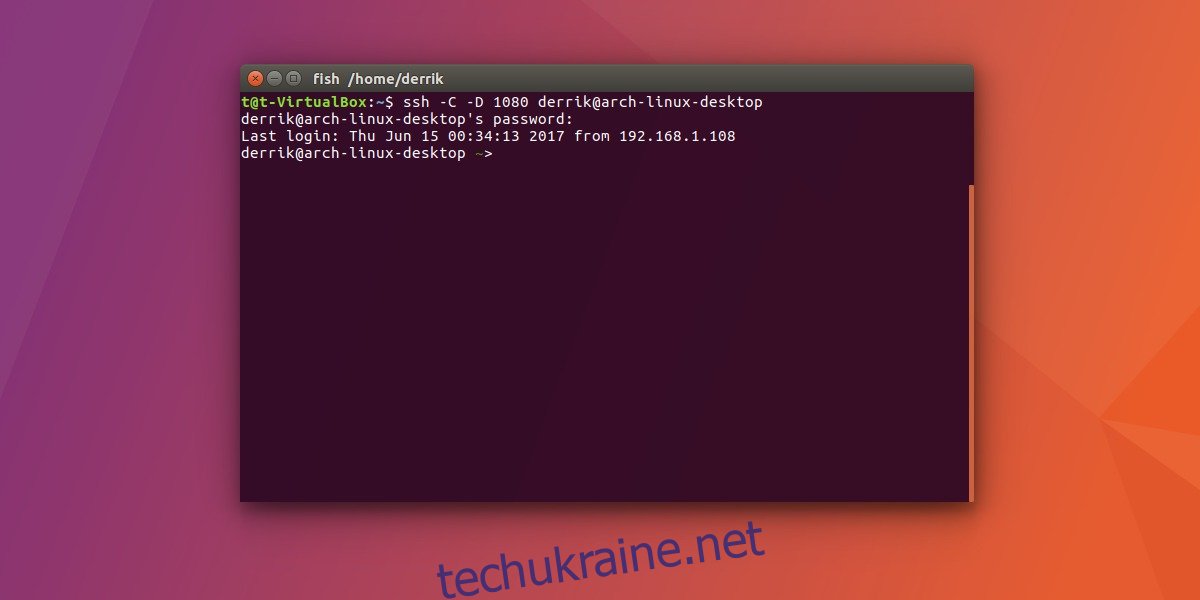
Найкращий спосіб тунелювання – динамічний метод. Це гарантує, що трафік залишається безпечним. Це найкращий варіант із міркувань конфіденційності. Крім того, оскільки тунель SSH перетворюється на проксі-з’єднання SOCKS, ніхто не зможе підслухати ваше з’єднання.
ssh -C -D 1080 [email protected]
Пам’ятайте, що вам потрібно буде змінити “[email protected]” з іменем користувача та IP-адресою ПК, на який ви намагаєтеся надіслати тунель.
Налаштування FireFox
Який би тип тунелю ви не хотіли використовувати, якщо ви хочете переглядати Інтернет, потрібно налаштувати налаштування проксі. Майте на увазі, що хоча проксі SOCKS працюють у всіх браузерах досить добре, найкраще використовувати Firefox. Це тому, що він має надійні варіанти.
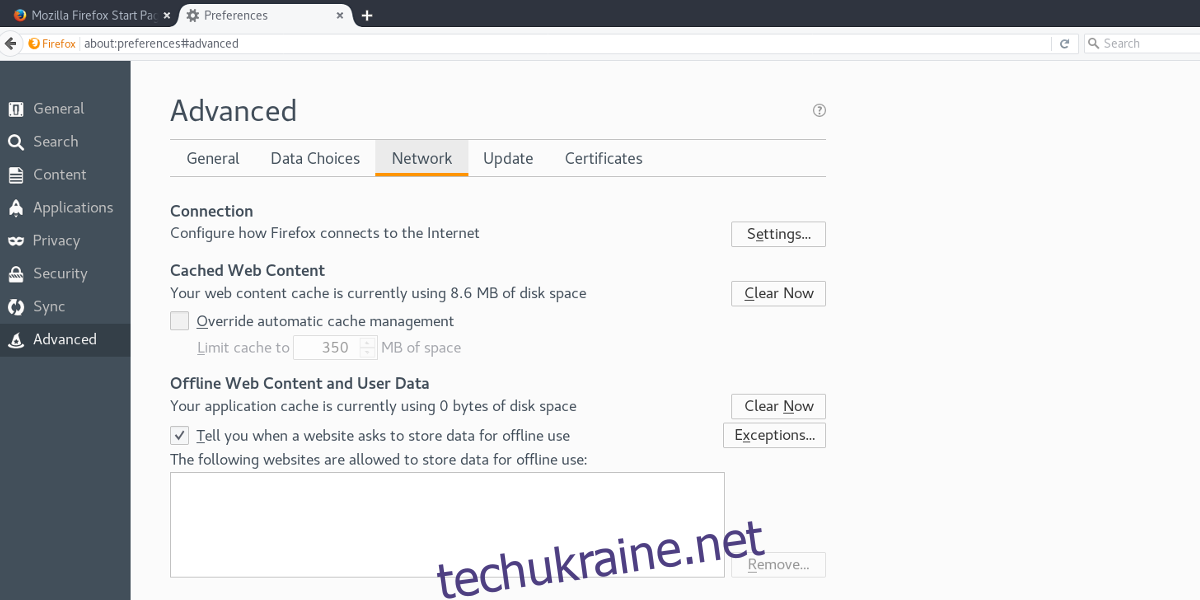
Почніть з відкриття Firefox, а потім клацніть меню гамбургера, щоб відкрити область налаштувань. Натисніть «Налаштування», щоб відкрити вкладку налаштувань. Далі натисніть «Додатково», потім «Мережа».
Усередині сторінки «Мережа» натисніть «налаштування», щоб відкрити налаштування проксі-сервера.
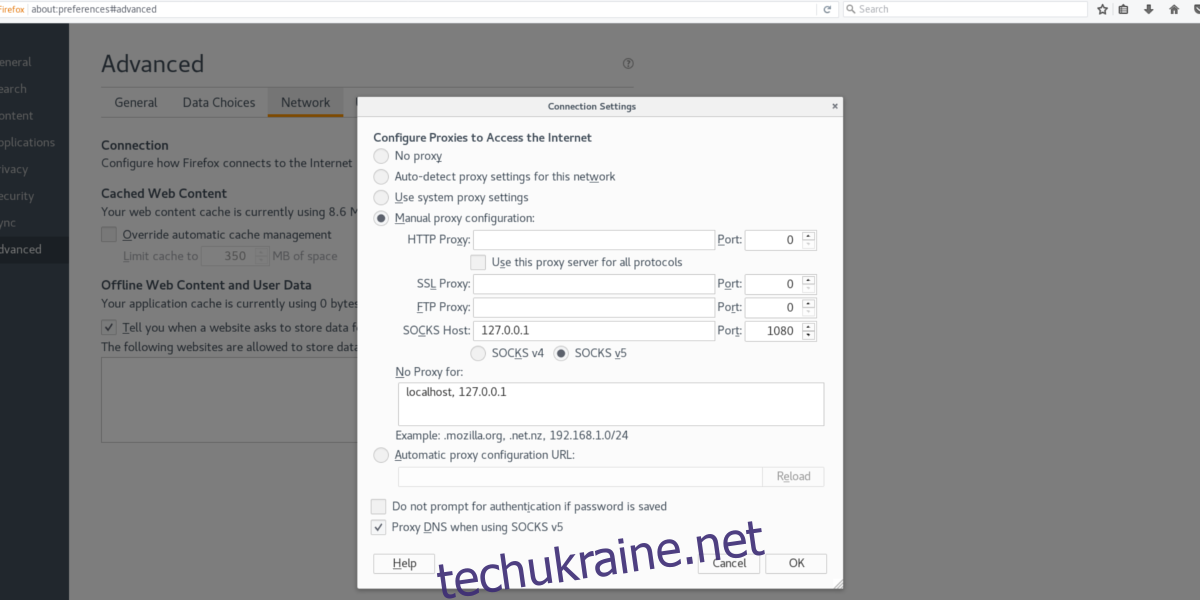
Знайдіть «Ручна конфігурація», установіть прапорець і виберіть текстову область SOCKS HOST. У цій текстовій області для SOCKS HOST введіть «127.0.0.1». Використовуйте «8888» для порту. Потім натисніть кнопку OK, відкрийте нову вкладку та введіть «about:config» у рядку URL-адрес.
Про Firefox: Config
Область конфігурації Firefox – це місце, де досвідчені користувачі можуть налаштувати та змінити внутрішню роботу Firefox. Щоб проксі SOCKS працював, потрібно змінити налаштування, і нічого більше.
На сторінці about:config прочитайте попередження, що з’являється, і прийміть його, щоб продовжити. Зніміть прапорець, якщо ви більше не хочете бачити попередження.
У рядку пошуку вставте «network.proxy.socks_remote_dns». Знайдіть опцію «False» і двічі клацніть на ній, щоб вона змінилася на true. Після цього проксі-сервер SOCKS запрацює, і можна почати перегляд.
Примітка. Коли тунель SSH роз’єднається, тунель вийде. Крім того, якщо ви хочете використовувати Firefox у звичайному режимі, вам потрібно буде повернутися до налаштувань мережі та змінити все до нормального, інакше він працюватиме неправильно.
Базовий місцевий тунель
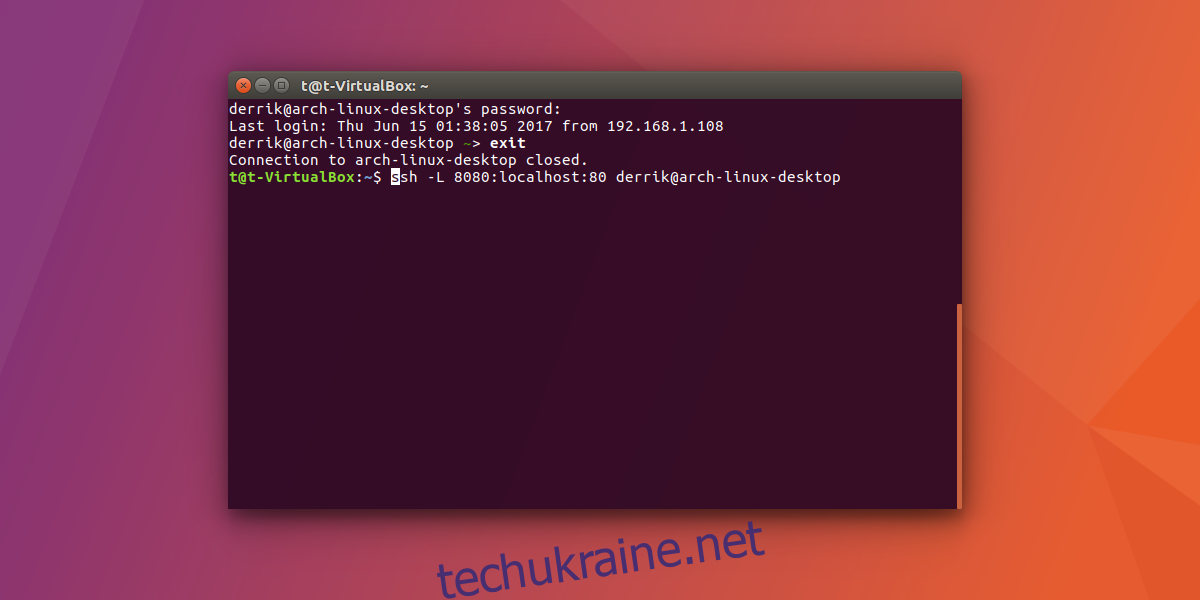
Це тунель, який надсилає з’єднання локально до віддаленого з’єднання. Найкраще, коли ви хочете підключити сервер до віддаленого ПК. Якщо вам не потрібна конфіденційність, і ви просто хочете віддаленого з’єднання через тунель, використовуйте локальний тунель.
ssh -L 8888:localhost:80 [email protected]
Висновок
Тунелювання через SSH – це чудовий спосіб приватного спрямування інтернет-трафіку на вимогу. Крім того, це чудовий варіант, якщо ви хочете використовувати VPN, але не можете собі це дозволити. Це не означає, що використання VPN в Linux не є чудовою ідеєю. Однак для них є час і місце. Якщо все, що вам потрібно, — це швидкий спосіб безпечно направляти трафік в Інтернеті за допомогою Linux, створіть тунель SSH.